Video's bijsnijden op Android Tutorial: Android Mobile en Desktop Tools
We kunnen onze telefoons nu gebruiken om bijna alles te maken; ze zijn een onlosmakelijk onderdeel van ons leven geworden, net zoals wanneer je video's probeert bij te snijden. U hoeft Premiere Pro niet te leren en de prijs te betalen wanneer u uw video's wilt bewerken en bijsnijden. De beelden die je met je Android hebt gemaakt, kunnen worden bijgesneden met gebruiksvriendelijke programma's. Ja, het aanpassen van een video zou eenvoudig moeten zijn als je de juiste applicatie hebt om te gebruiken.
In dit bericht zullen we onderzoeken hoe je een video op Android bijsnijdt. Omdat de meeste Android-apparaten deze optie echter niet bieden, moet u dit buiten doen door verschillende programma's te downloaden en te gebruiken. Dus, meer specifiek, zullen we bespreken hoe het formaat van een video op Android te wijzigen apparaten met de beste tools op de markt.
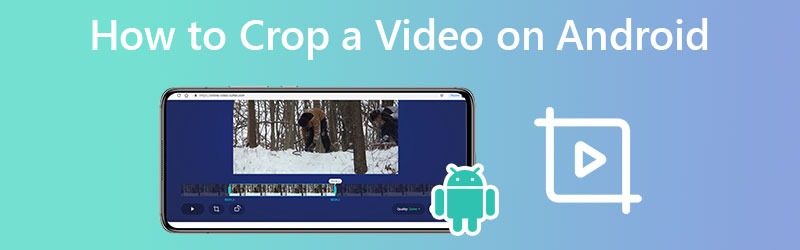
PAGINA INHOUD
Deel 1. Snijd een video bij op een computer voor Android-apparaten
Hoewel mobiele applicaties de mogelijkheid bieden om video's bij te snijden, zijn tools voor het bijsnijden van desktops nog steeds vergelijkbaar met de beste methoden. Vidmore Video Converter is een krachtig hulpmiddel om het formaat van video's voor Android-apparaten te wijzigen. Met de tool kunt u de breedte- en hoogtewaarde definiëren om de video bij te snijden. Als u ziet dat het bijgesneden deel niet gecentreerd is, wordt de tool geleverd met een Center to Video zodat het op het onderwerp wordt scherpgesteld.
Om nog maar te zwijgen, je hebt toegang tot andere waardevolle tools die dit programma biedt. Dat omvat het wijzigen van de beeldverhouding, het roteren en zoomen van de video. Bovendien maakt een voorbeeldvenster het u gemakkelijk om het resultaat te zien. Daarom kunt u het resultaat zien voordat u zelfs maar de uitvoer produceert. Als u wilt leren hoe u de beeldverhouding voor Android kunt wijzigen door deze bij te snijden, volgt u de volgende stappen.
Stap 1. Verkrijg en installeer de app
Eerst en vooral moet u de toepassing verkrijgen door op de Gratis download optie. Het hulpprogramma is beschikbaar voor zowel Windows- als Mac-computers, dus u kunt degene kiezen die het beste past bij het besturingssysteem van uw computer. Installeer en voer de tool daarna uit.
Stap 2. Voeg een video toe aan het programma
Om een videobestand aan de software toe te voegen, klikt u op het +-tekenpictogram in de hoofdinterface. Het venster Verkenner verschijnt dan. Kies nu de video die u wilt bijsnijden. U zult de kenmerken van de video opmerken wanneer deze succesvol is geüpload.
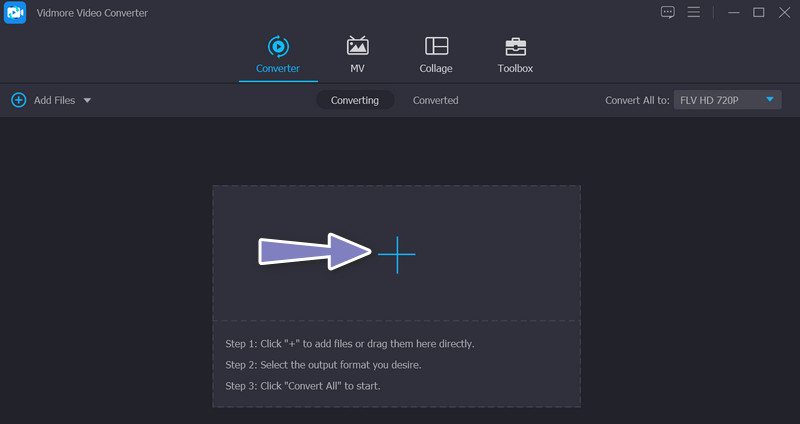
Stap 3. Gebruik de video-editor
Kruis de ... aan Bewerk pictogram, dat eruitziet als een toverstaf en naast de videominiatuur wordt geplaatst. Daarna wordt u naar de bewerkingsinterface van het programma gestuurd.
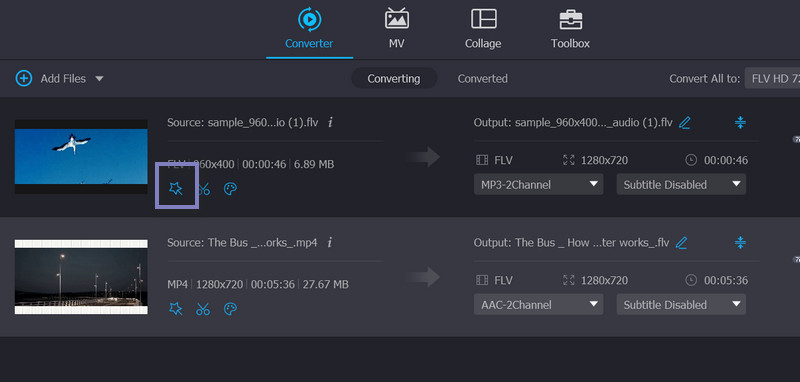
Stap 4. Wijzig de beeldverhouding
Standaard wordt u naar de Roteren en bijsnijden menu, waar de tool voor bijsnijden zich bevindt. De Bijsnijdgebied sectie bevindt zich aan de onderkant van de interface. Bepaal de juiste breedte en hoogte van de bijgesneden video. Op het bewerkingspaneel kunt u de beeldverhouding gebruiken via de handgrepen of de video-editor voor pannen en zoomen voor Android gebruiken. Als u klaar bent, klikt u op OK. De video moet vervolgens worden geconverteerd om een duplicaat van de bewerkte video te maken.
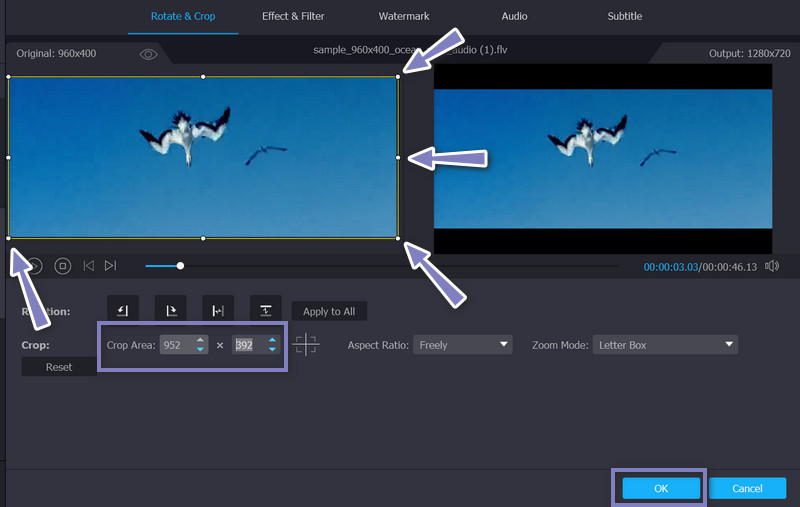
Deel 2. Snijd een video bij op Android
We hebben de beste mobiele applicaties onderzocht voor een speciaal programma om videodimensies op Android bij te snijden. Zonder verder oponthoud kunt u ze bekijken en hieronder leren hoe u het formaat van een video op Android kunt wijzigen.
1. Google Foto's
U kunt video's op uw Android-apparaat bijsnijden met Google Foto's. Het is gratis en beschikbaar op bijna alle apparaten. Het biedt veel bewerkingstools, waaronder bijsnijden. Daarnaast kunt u een beeldverhouding kiezen om de video bij te snijden tot de gewenste weergave. U kunt kiezen uit gratis, origineel, vierkant, 5:4, 4:3, 3:2 en 16:9. Ondertussen zijn hier de stappen om video's bij te snijden op Android.
Stap 1. Installeer eerst het programma als het nog niet op je toestel staat. Je kunt het downloaden van de Google Play Store. Start direct daarna de applicatie op uw computer.
Stap 2. Tik vervolgens op de video die je wilt bijsnijden. Onderaan je scherm heb je verschillende opties, waaronder de Bewerk functie. Tik erop om toegang te krijgen tot de tool voor bijsnijden.
Stap 3. Tik nu op het pictogram Verhouding en kies de beeldverhouding die u op uw video wilt toepassen om deze bij te snijden. Als u de vrije verhouding kiest, kunt u de schuifregelaars voor bijsnijden aanpassen om het formaat van de video te wijzigen.
Stap 4. Tik ten slotte op de Kopie opslaan knop om de video op te slaan als een nieuw bewerkte versie terwijl de originele video onbewerkt blijft.
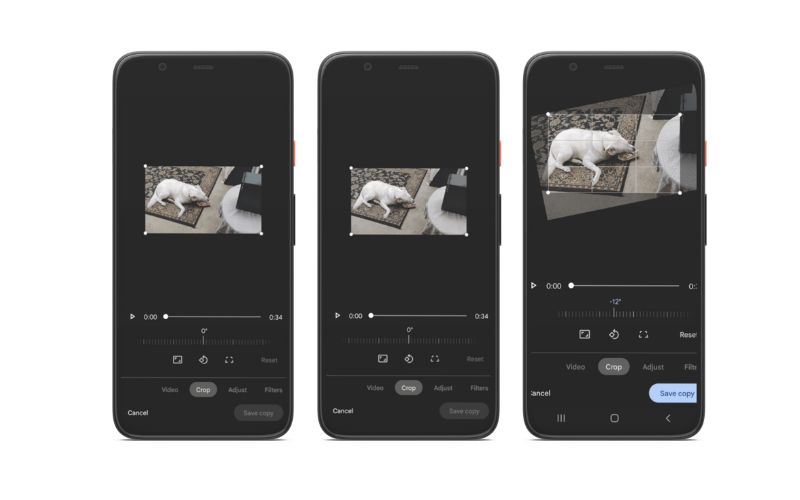
2. Clideo
Je kunt ook een video bijsnijden op Android zonder een programma te downloaden. Met Clideo hoeft u geen download- en installatieprocessen te doorlopen. Dat komt omdat deze tool een webgebaseerd programma is, wat betekent dat u uw video's rechtstreeks vanaf de webpagina van uw mobiele apparaat kunt bijsnijden. Om het kort te houden, hier is een stapsgewijze handleiding voor het online bijsnijden van een video op Android.
Stap 1. Open om te beginnen de browser van uw smartphone en navigeer naar Clideo's Android crop video-tool. Er is hier een optie 'Bestand kiezen'. Klik hier om de video in te dienen waarvan je de grootte wilt bijsnijden.
Stap 2. Nadat je je video hebt ingediend, word je naar de bewerkingstoolpagina gebracht. Wanneer u zich in de editor bevindt, kunt u het gewenste gebied selecteren en de video bijsnijden.
Stap 3. Gebruik de blauwe markeringen in het afbeeldingskader om de uitsnedegrootte te selecteren. Er zijn ook enkele vooraf gedefinieerde schermverhoudingen op basis van waar u uw werk wilt publiceren.
Stap 4. Raak ten slotte de Bijsnijden knop onderaan uw scherm en download er een kopie van.
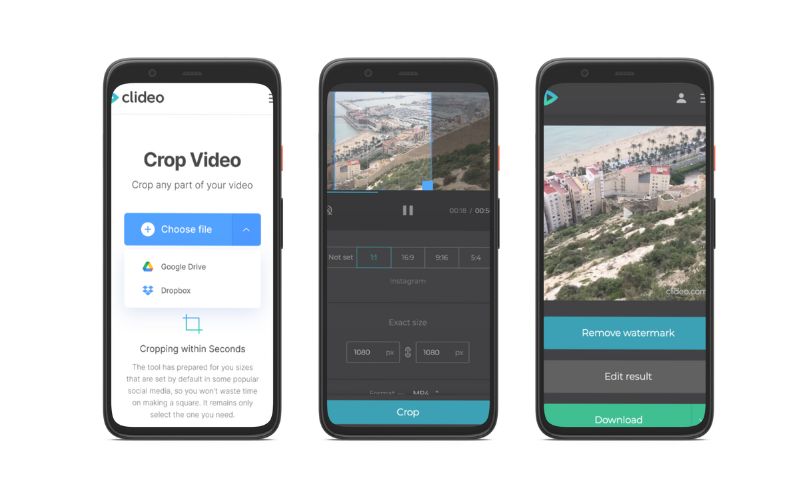
Kan ik inzoomen op WhatsApp-video op Android?
Als u de tool voor bijsnijden hierboven gebruikt, zoomt u in of uit op video's op uw Android-apparaat. Maar voor een speciaal programma moet je bij Vidmore zijn.
Hoe kan ik video's op de iPhone bijsnijden?
U kunt de Foto's-app op uw iOS-apparaat gebruiken. Hiermee kunt u video's bijsnijden met behulp van de bijsnijdgrepen in het frame en het gewenste gebied selecteren om bij te snijden.
Wat is het verschil tussen zoomen en bijsnijden?
Zoomen houdt in dat u de brandpuntsafstanden wijzigt, maar bijsnijden betekent dat u uw uiteindelijke afbeelding neemt en vervolgens delen ervan wegknipt om ervoor te zorgen dat het resterende deel van het frame meer van de uiteindelijke afbeelding in beslag neemt.
Gevolgtrekking
Inmiddels zou je het moeten weten hoe een video bijsnijden op Android. Daarnaast hebben we een desktoptool geleverd om je meer opties te geven voor het bewerken van je video's. Daarom heb je programma's voor het bewerken van video's op Android-apparaten. Kies gewoon welke methode het beste bij u past.



